word文档的编号如何批量删除 Word中如何批量且快速删除文本中的编号
word文档的编号如何批量删除,在日常工作和学习中,我们经常会遇到需要删除Word文档中编号的情况,而如果文档中有大量的编号,手动一个个删除显然是一项相当繁琐的任务。有没有一种方法可以批量且快速地删除文本中的编号呢?答案是肯定的。Word提供了一些便捷的功能,让我们可以轻松地完成这项工作。接下来我们将介绍一些方法,帮助您批量删除Word文档中的编号,提高工作效率。
具体方法:
1.对于文档编号是自动添加的该如何删除呢?
打开word文档,我们将有编号的文档内容全部选中。接着点击主菜单“开始”,在其子项中找到“编号”选项。如图所示:
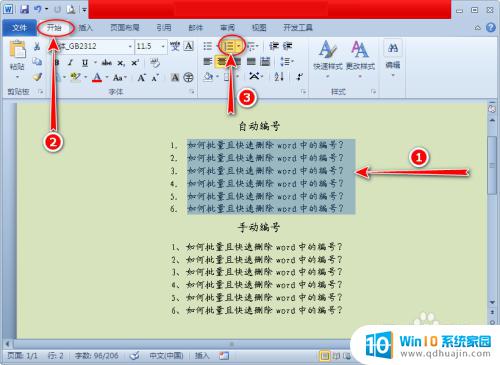
2.单击“编号”选项右侧的下三角符号,在扩展框中将编号的格式更改为“无”。这时文档内容的编号就没有了。如图所示:
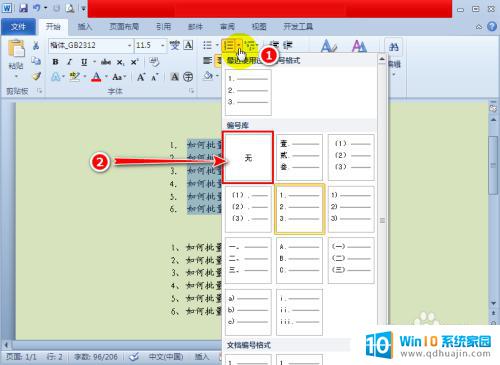
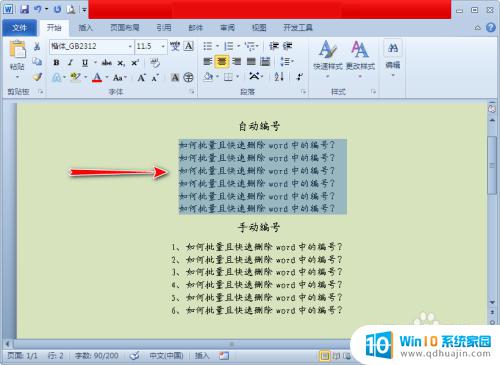
3.对于添加自动编号的文档,我们可以运用上面方法轻松且快速的删除编号。下面我们就说说:如何批量且快速删除手动编号。其实批量删除手动编号最关键点是——如何同时选中所有编号。使用平常的手法(按住鼠标左键拖动),虽说能全部选中编号,但是也把内容选中了,明显不是我们想要的。如图所示:

4.该如何同时选中所有的手动编号呢?首先我们按住键盘上的“Alt”键不放,接着按住鼠标左键并拖动。在拖动的过程中选择我们需要删除的编号,这样就能把所有的编号都选中。如图所示:

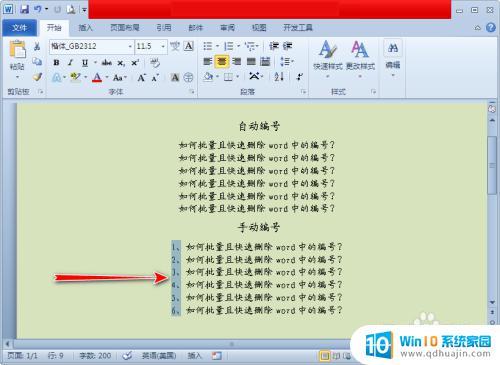
5.所有的编号都选中后,我们再点击键盘上的“Delete”键,这样手动编号就批量删除了。如图所示:

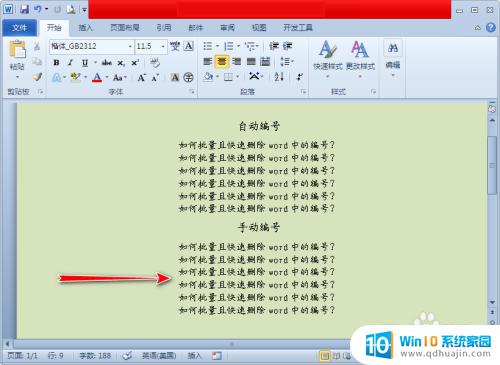
以上是如何批量删除Word文档编号的全部内容,如果您有任何疑问,请参考小编的步骤进行操作,我们希望这能对您有所帮助。





